1、通过搜索进入微软edge浏览器的下载页面。选择需要操作系统的版本进行下载。如下,以Windows 7为例进行edge浏览器的安装。
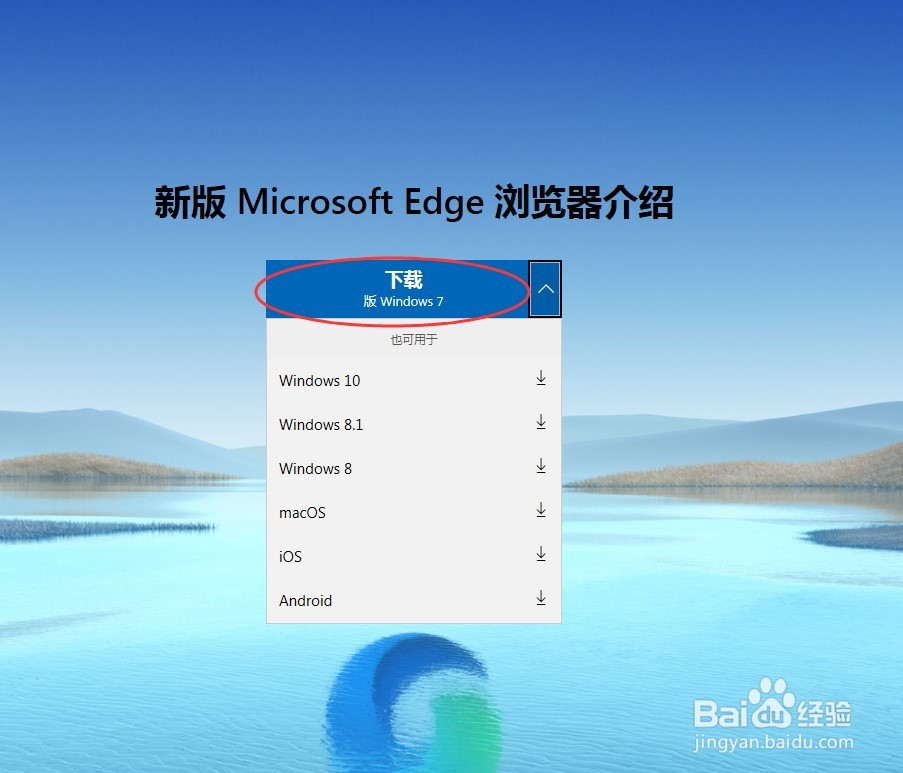
2、出现下面的下载新版Microsoft edge的界面,点击“接受并下载”
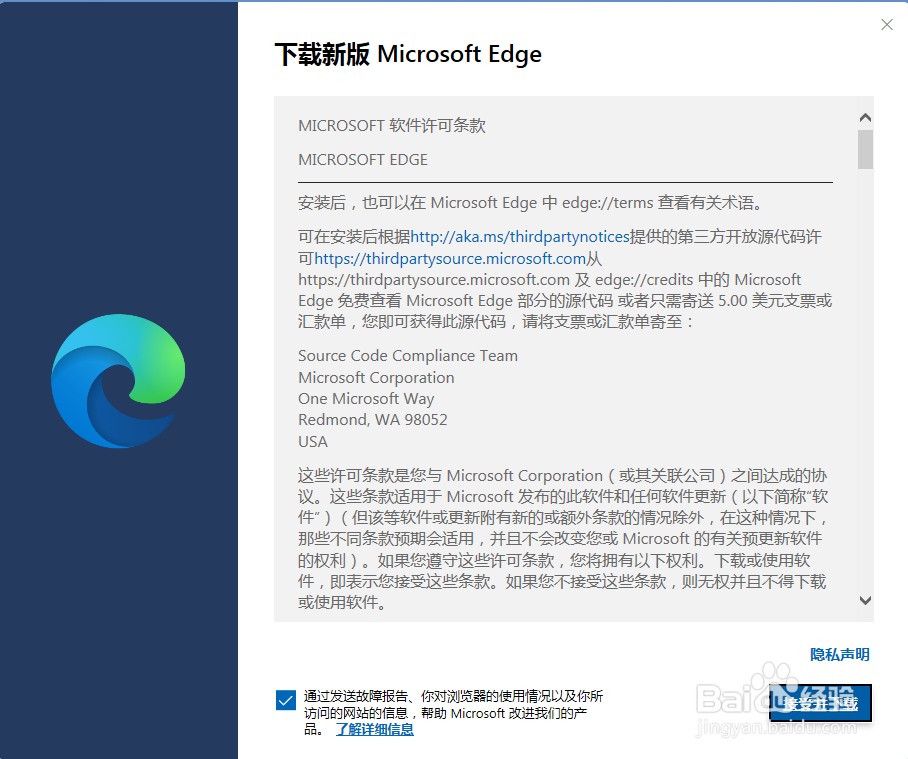
3、出现要运行或保存来自Microsoftedgesetup.exe的提示。点击后面的“运行”。开始运行edge浏览器的在线升级工具。
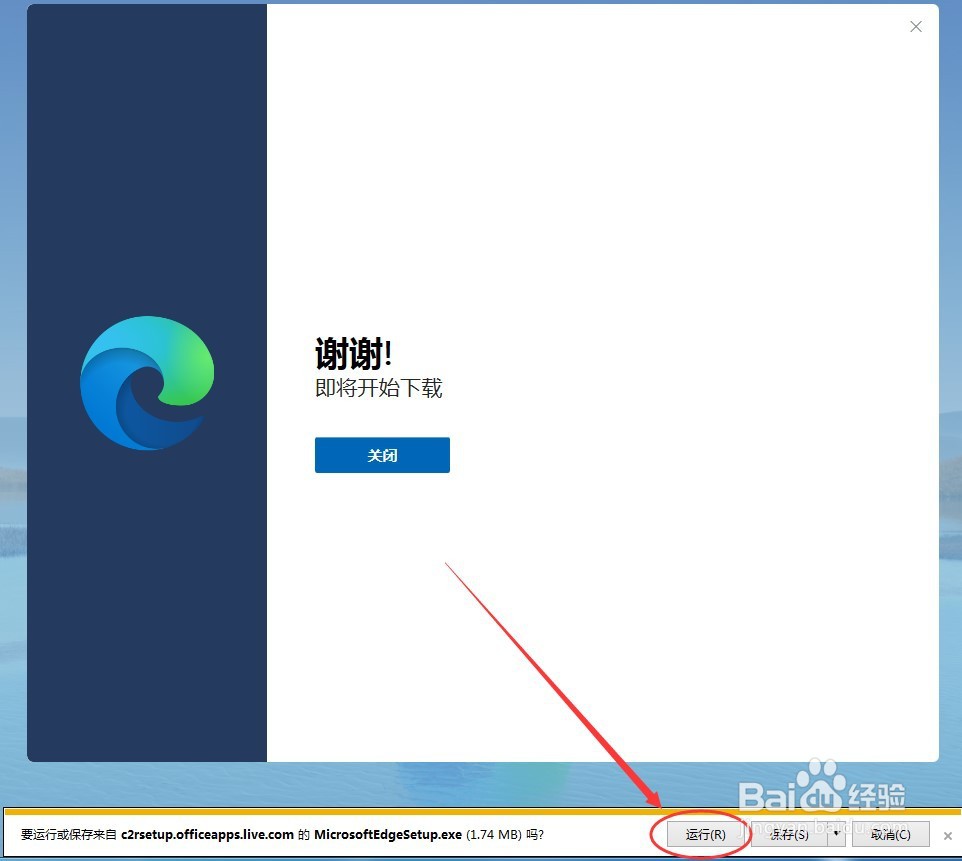
4、工具开始连接网络,获取下载更新Microsoft Edge浏览器。
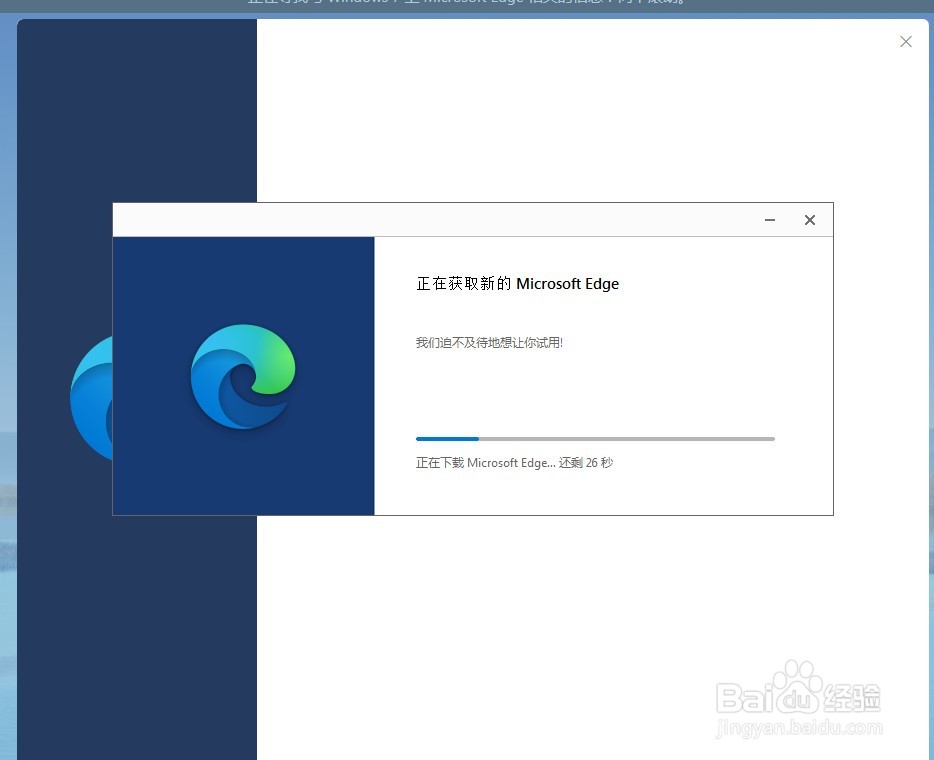
5、下载完成后,就可以在Windows 7操作系统中使用Microsoft edge浏览器。
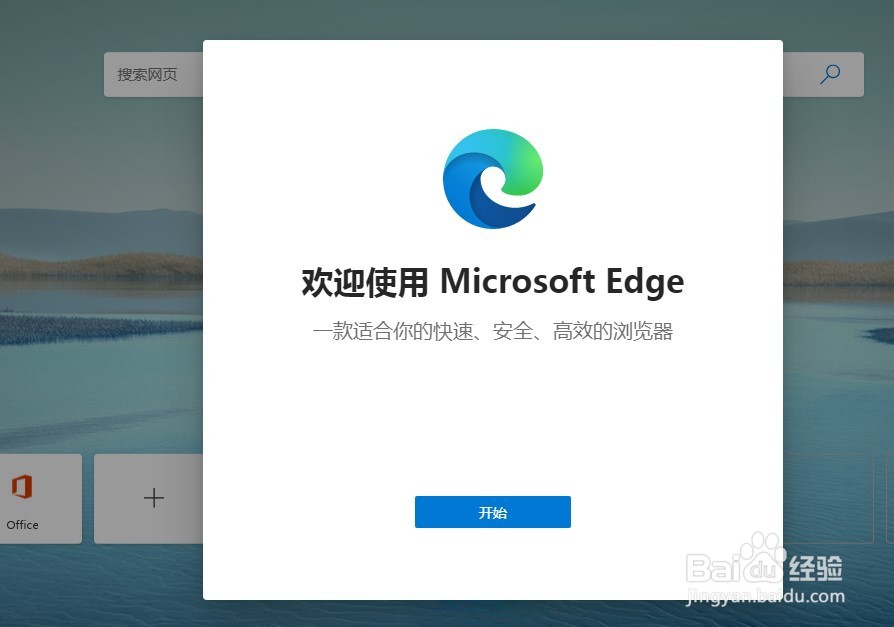
6、第一次重启edge浏览器出现浏览器的数据导入设置。可以将IE浏览器中的数据导入到edge浏碎茯钍婵览器。如果需要对导入的数据选择性导入,可以点击“更多导入选项”
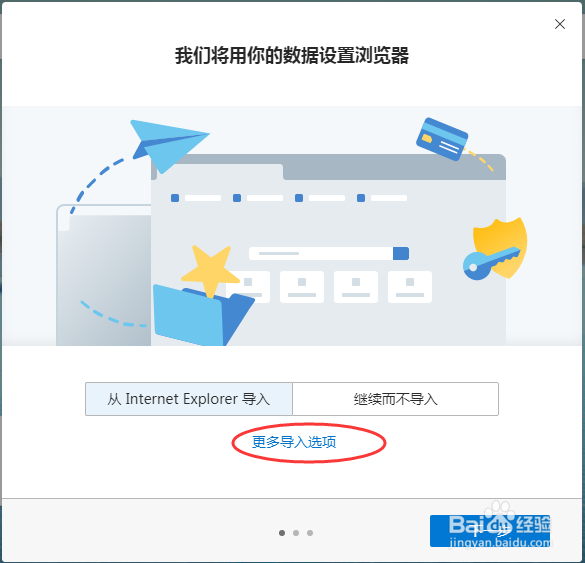
7、选择需要导入的数据。自定义需要导入的数据。
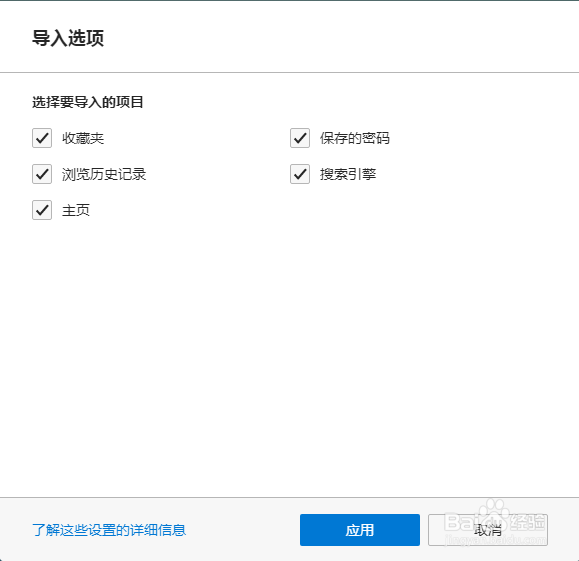
8、导入相关的数据之后,可以在下面的界面当中点击“登录以同步数据”。使用微软的账号登陆edge浏览器来同步相关的数据。

